Sådan oplader og bruger du Samsung SolarCell Remote
Vi introducerer den praktiske og miljøvenlige Samsung SolarCell Remote. Sig farvel til at bruge tid og penge på at udskifte batterierne i din fjernbetjening. Samsung SolarCell Remote kan nemt og økonomisk bruges - når som helst og hvor som helst. Brug nu dit Smart TV endnu smartere.
Hvad er fordelene ved en solar remote?
En solcelle på bagsiden af fjernbetjeningen absorberer sollys eller lyset i dit hjem for at oplade det interne batteri. Et enkelt fuldt opladet batteri kan holde op til to år, hvilket gør det til et økonomisk alternativ til engangsbatterier. Det anslås, at der i løbet af de næste 7 år vil blive brugt 99 millioner alkaliske batterier. Solar remote er velegnet til nutidens miljøvenlige æra og kan arbejde for at reducere en del af det svimlende antal.

Sådan oplader du solar remote
Hvis batteriet er lavt, fungerer din fjernbetjening muligvis ikke korrekt eller reagerer langsomt. Brug en USB-port for hurtigere opladning. Når fjernbetjeningen ikke er i brug, skal du huske at udsætte den for lys. Dette vil forlænge fjernbetjeningens driftstid.
Mulighed 1. Hurtig opladning ved hjælp af et USB-C-stik
Før den første brug af fjernbetjeningen, skal du tilslutte den til en USB-port for hurtig opladning.
Trin 1. Tilslut USB-C-kablet til porten i bunden af fjernbetjeningen.
Trin 2. LED'en på forsiden af fjernbetjeningen tændes, når opladningen starter, og slukkes, når opladningen er færdig.
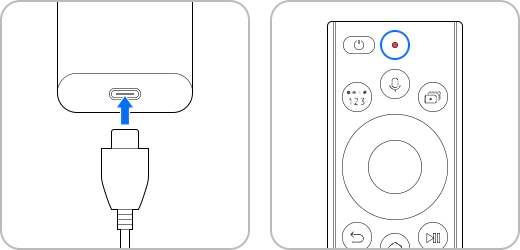
Bemærk:
- For hurtigere opladning og maksimal brugstid skal du undlade at bruge fjernbetjeningen, mens den oplades.
- USB-C kabel og oplader medfølger ikke.
Mulighed 2. Miljøvenlig opladningsfunktion ved hjælp af solceller
Placer fjernbetjeningen med forsiden nedad i direkte lys for at eksponere solcellen på bagsiden.
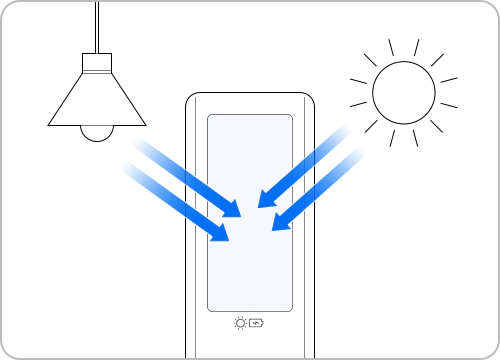
Bemærk: Sørg for, at fjernbetjeningen ikke er forlagt ved opladning via solcellerne.
Sådan kontrolleres den aktuelle batterikapacitet
En fuld opladning kan vare op til to år, afhængig af brug. Følg vejledningen nedenfor for at kontrollere batteriniveaustatus.
Trin 1. Tænd for Smart TV'et bør automatisk parre TV'et og fjernbetjeningen.
Hvis parringen ikke lykkes, se afsnittet "Sådan nulstiller du parringsindstillingerne".
Trin. 2. Tryk på knappen Hjem på fjernbetjeningen, og naviger til Indstillinger menu.
Trin 3. Tjek batteriniveauet på fjernbetjeningen i Generelt -> Strøm og energibesparelse -> Tilgængeligt fjernbetjeningsbatteri.
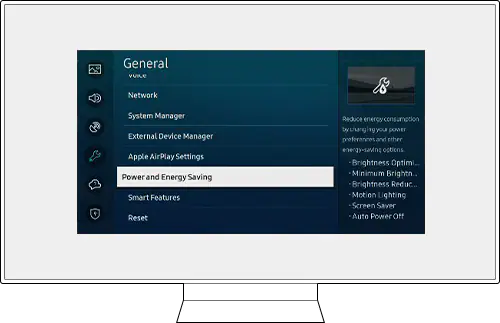
Bemærk: Fjernbetjeninger kan variere afhængigt af modellen. Denne funktion understøttes kun af miljøvenlige Smart-fjernbetjeningsmodeller.
Sådan parrer du et Samsung Smart TV med en solar remote
Hvis batteriet er lavt, fungerer fjernbetjeningen muligvis ikke korrekt eller reagerer langsomt. Brug USB-porten for hurtigere opladning. Se den følgende vejledning for nem opladning.
Trin 1. Tænd for tv'et, og tryk på en vilkårlig knap på fjernbetjeningen for automatisk at parre med tv'et.
Hvis den ikke automatisk forbinder eller afbrydes under brug, kan du prøve nedenstående metode.
Trin 2. Mens tv'et er tændt, skal du trykke på og holde både tilbage-knappen og afspil/pause-knappen nede i mere end 3 sekunder.
Trin 3. Parringen af tv og fjernbetjening begynder. Følg instruktionerne på skærmen for at fortsætte parring
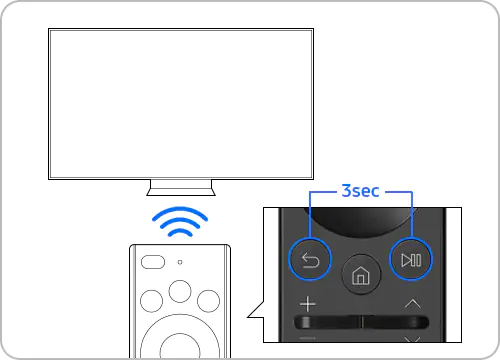
Bemærk: Det anbefales at bruge Samsung Smart TV og SolarCell fjernbetjeningen inden for 6 m fra hinanden.
Sådan nulstiller du en solar remote
Når fjernbetjeningen er i lav batteritilstand, fungerer den ikke, selvom der trykkes på Power-knappen, og fjernbetjeningens LED-indikator blinker i ca. 3 sekunder.
Dette ”Lock”-fænomen er for at beskytte batteriets ydeevne, og du skal nulstille det og parre det med tv'et igen.
Merknad: Denne låsefunksjonen er kun tilgjengelig på 2021 Solar Remote.
- For at nulstille skal du trykke på Retur-knappen og Enter-knappen samtidig i ca. 10 sekunder.
- Se venligst ovenstående forklaring vedrørende, hvordan du parrer fjernbetjeningen med dit TV
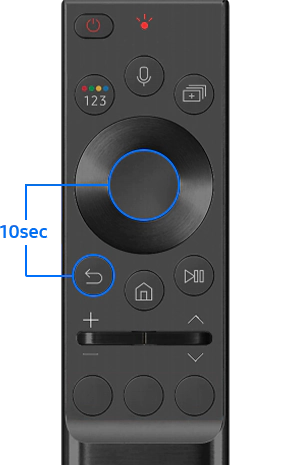
Bemærk:
- Hvis du har problemer med dit Samsung Smart TV, bør du altid tjekke, om der er tilgængelige softwareopdateringer, da disse kan indeholde en løsning på dit problem.
- Enhedsskærmbillede og menuer kan varierer afhængigt af enhedens model og softwareversion.
Tak for din feedback
Besvar venligst alle spørgsmål.